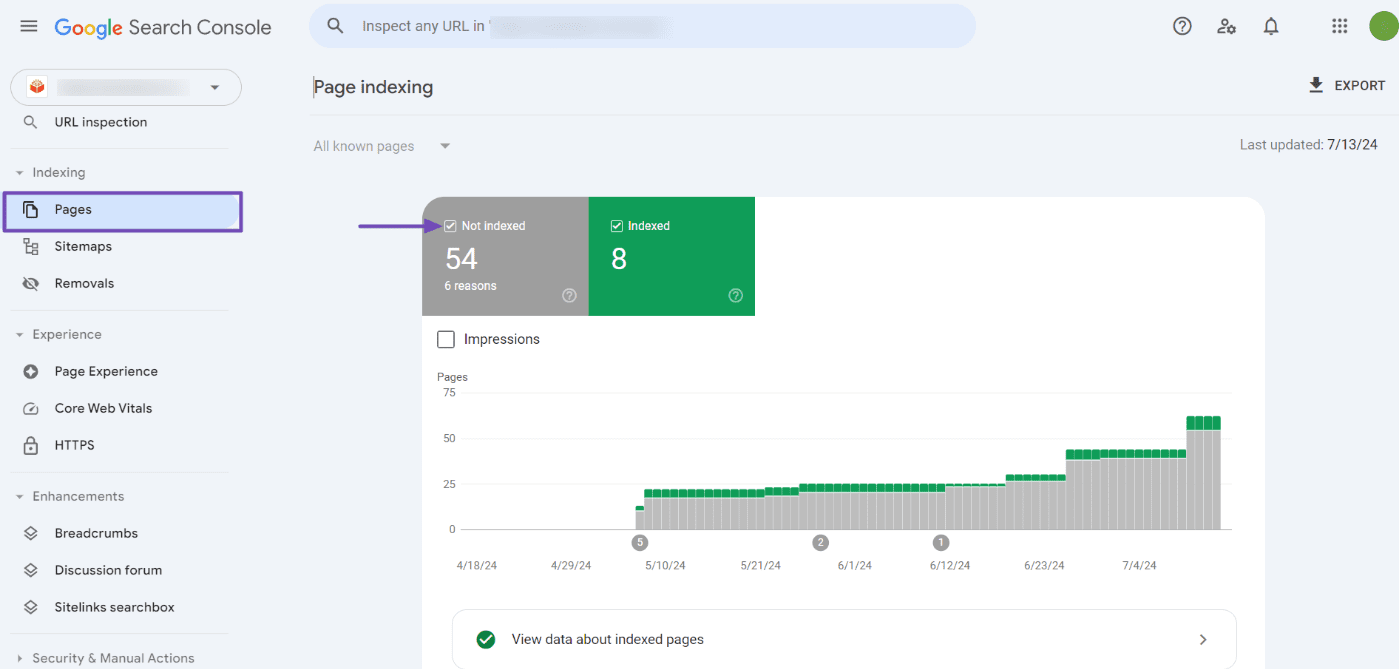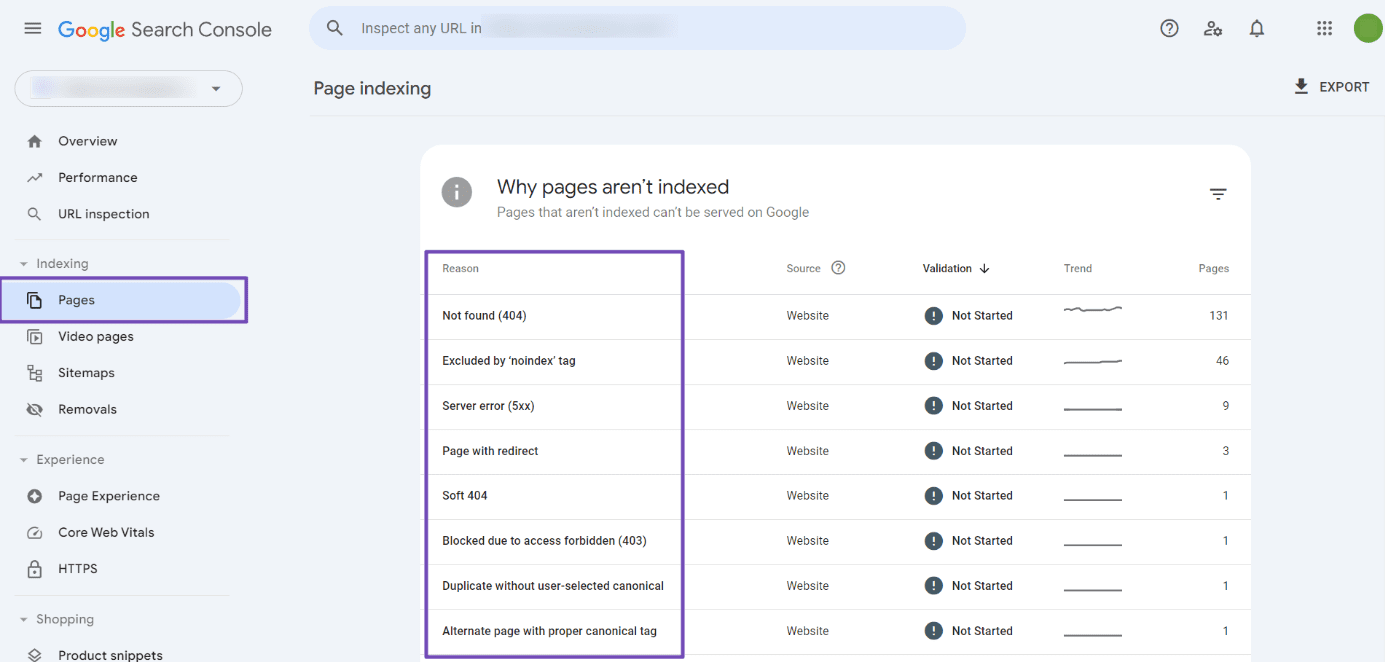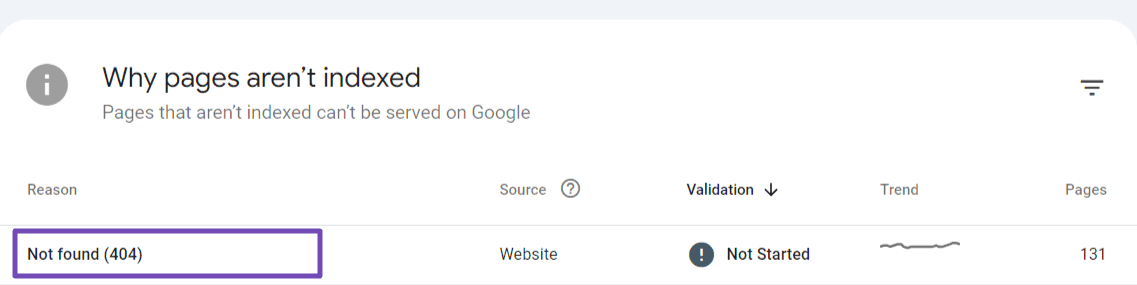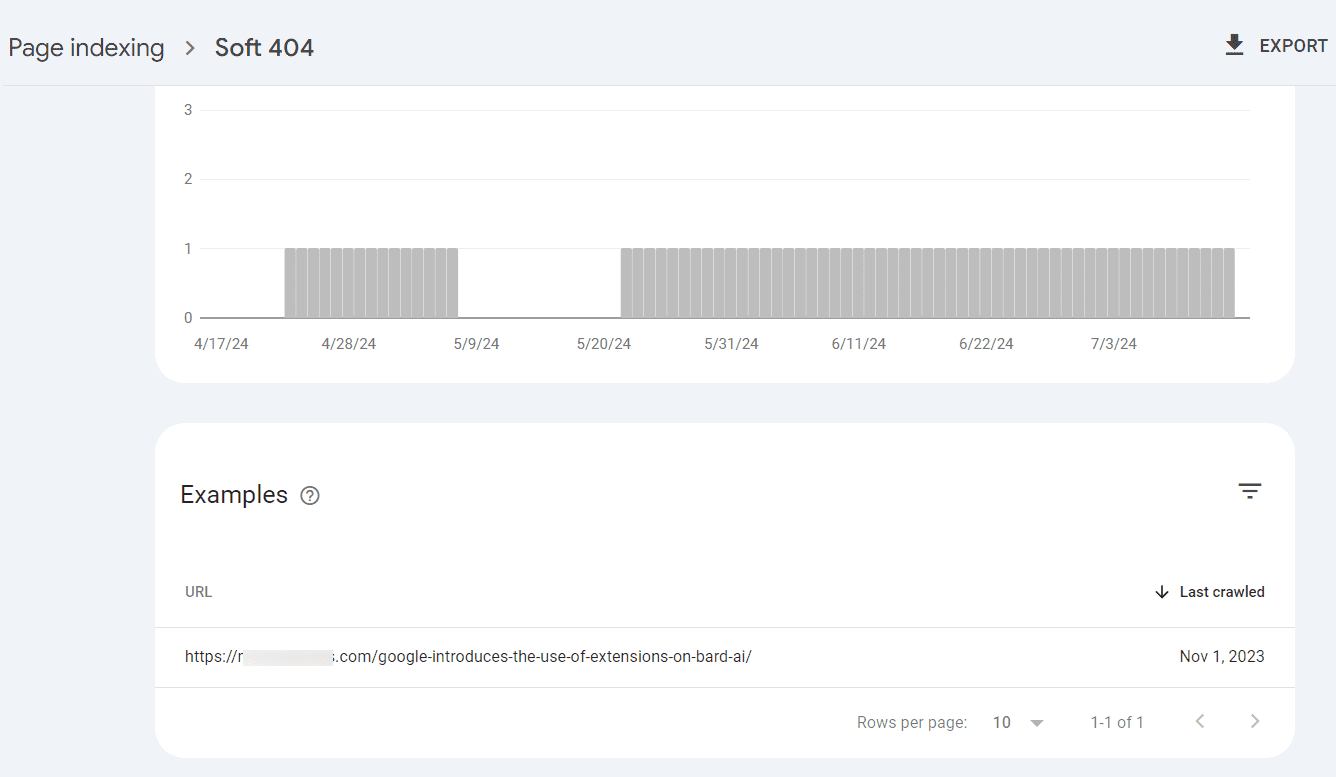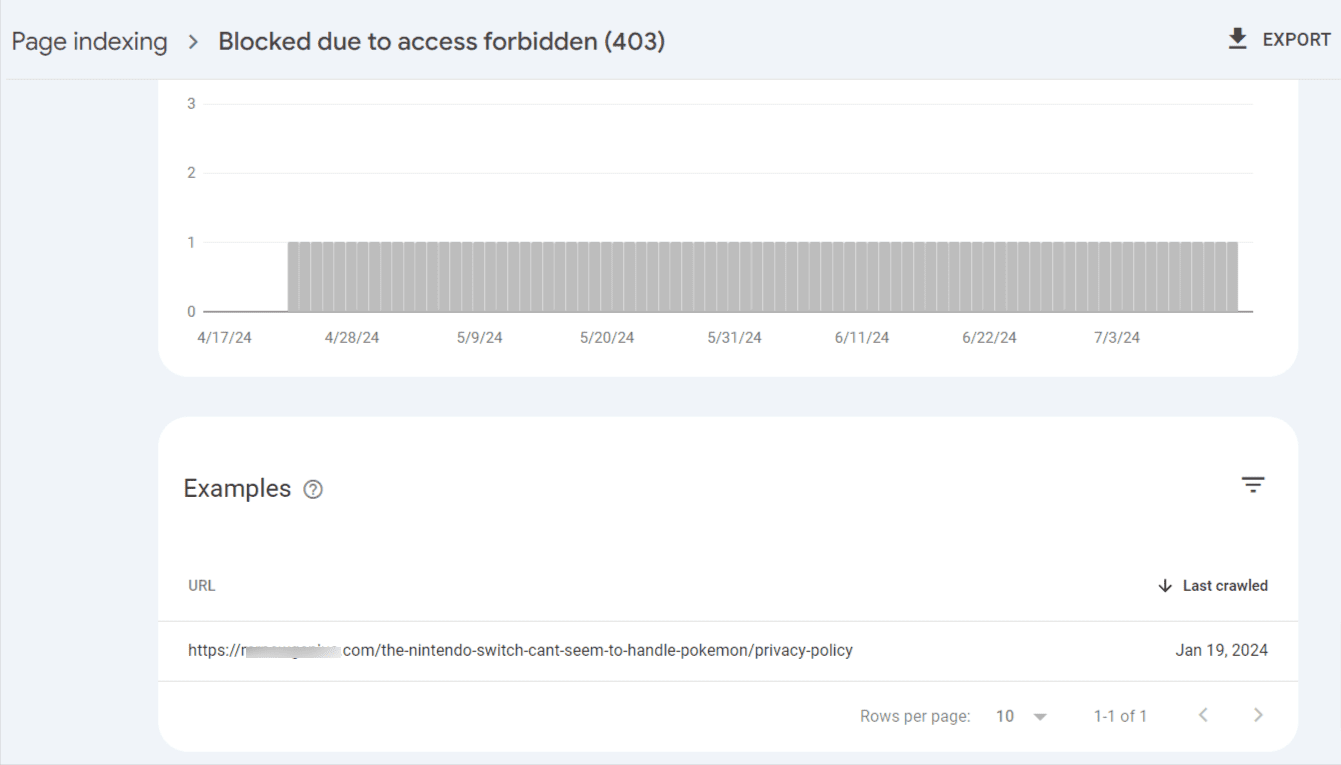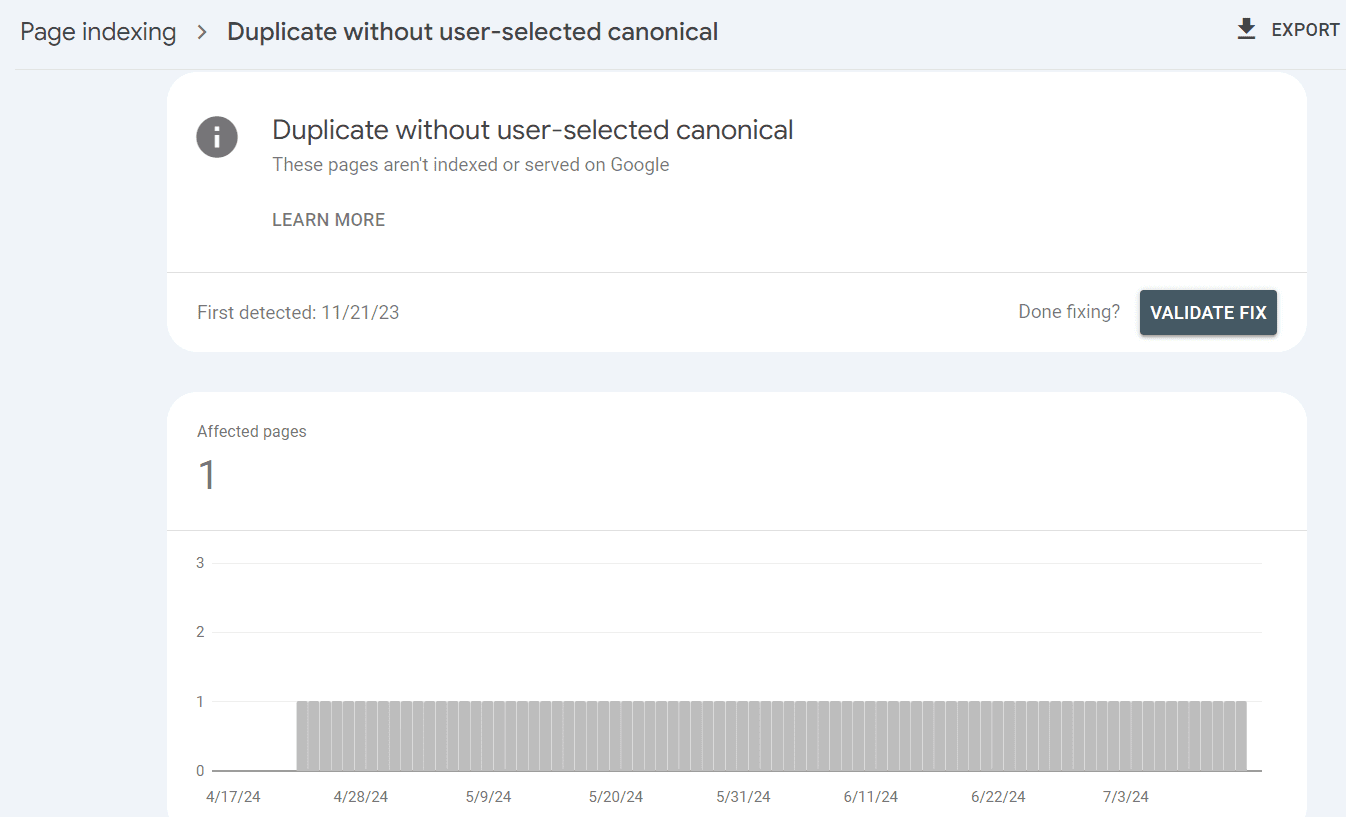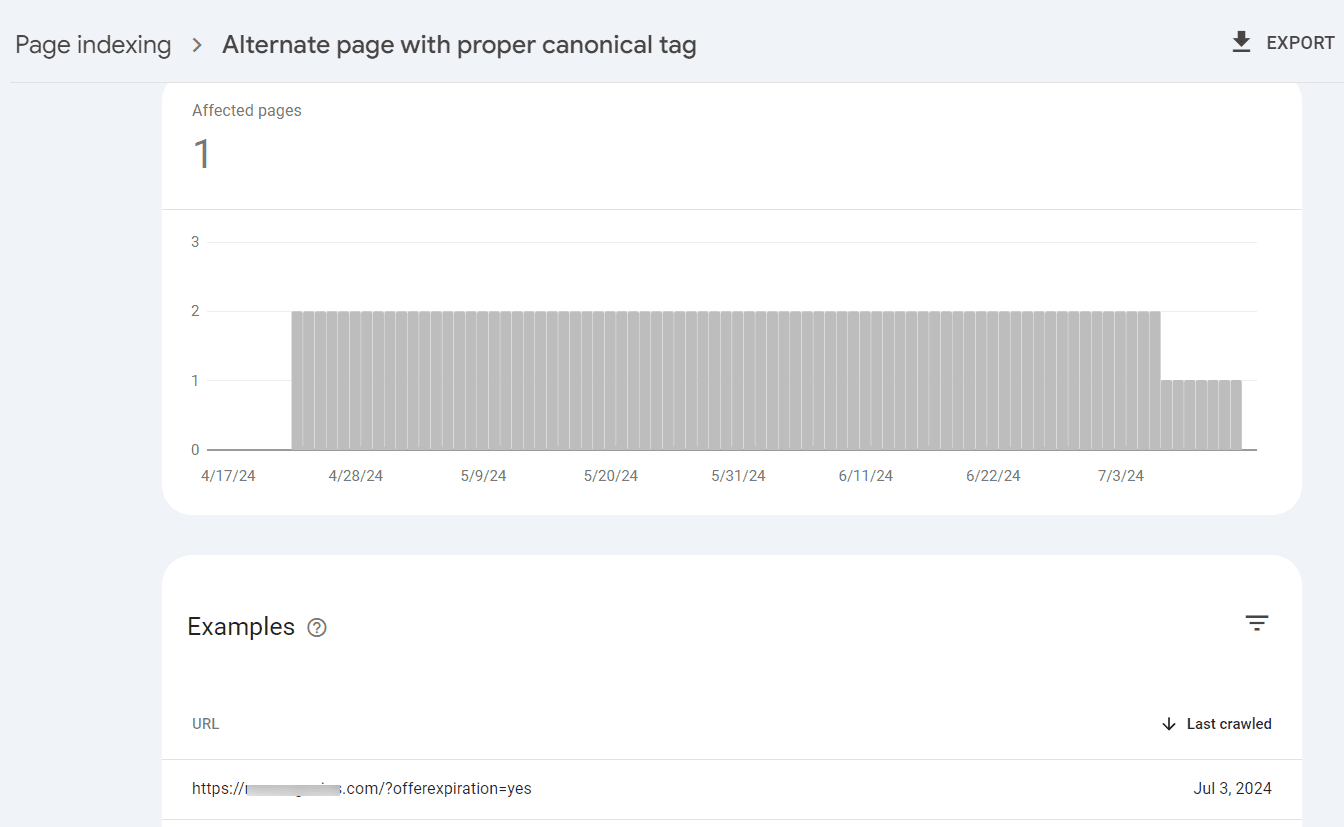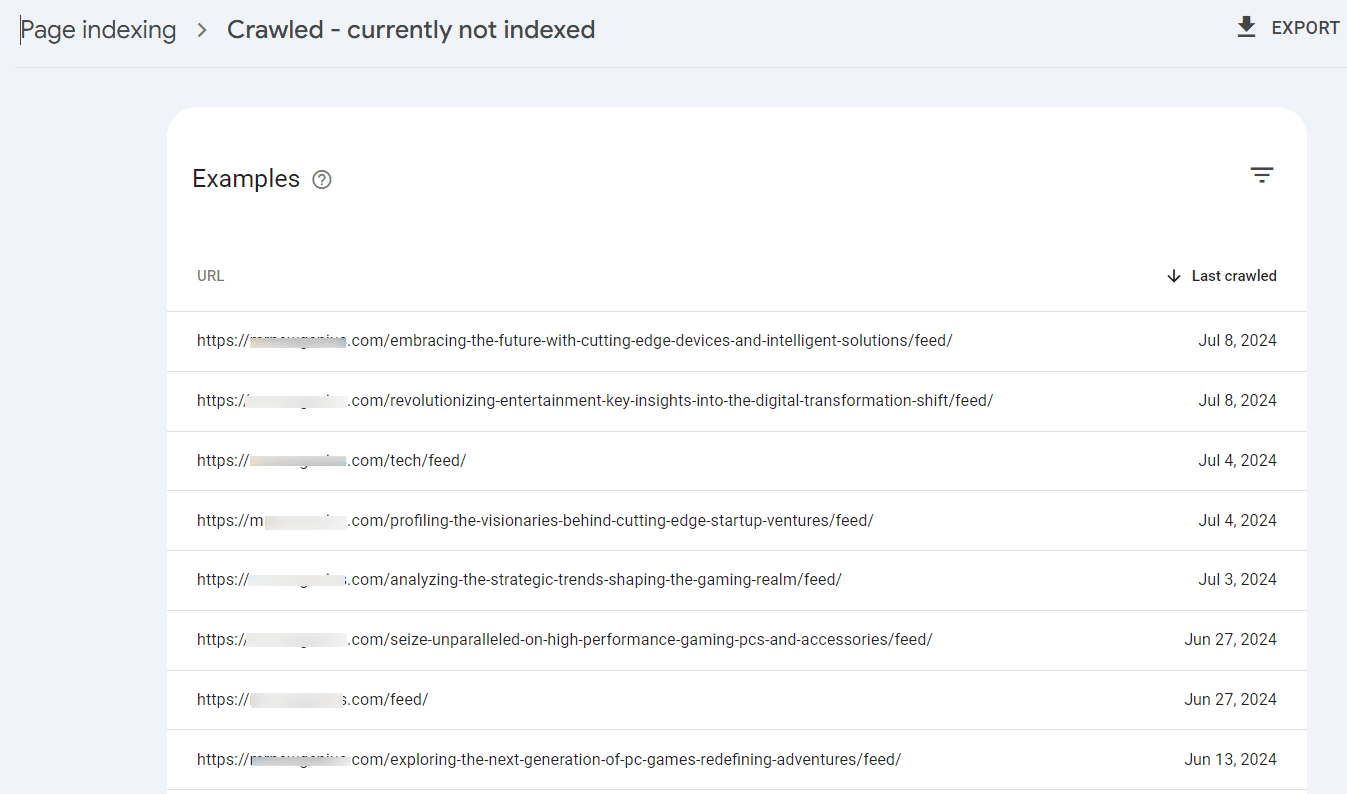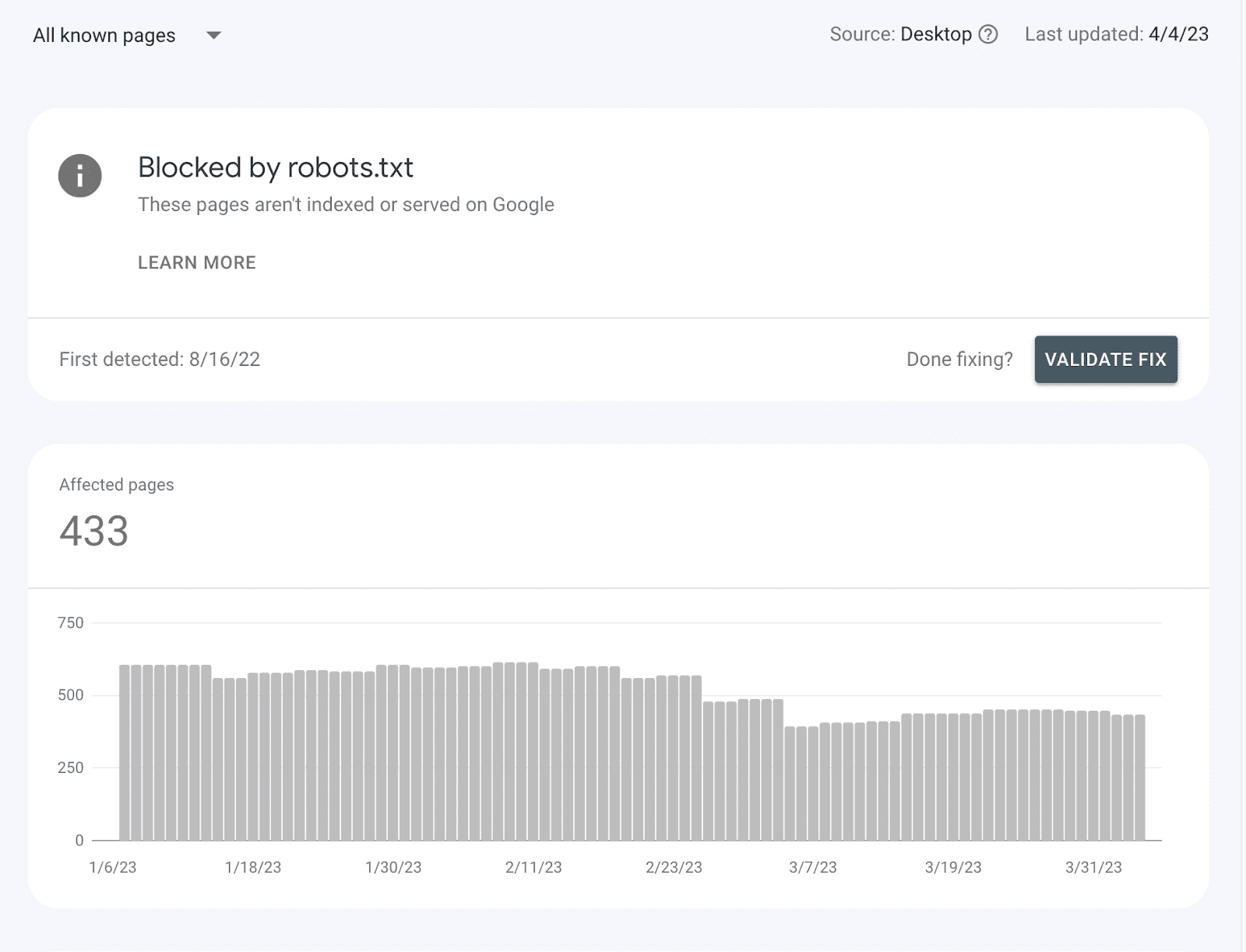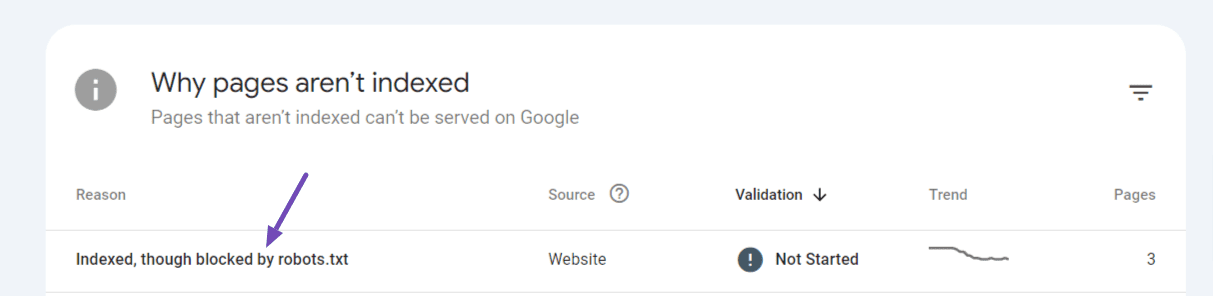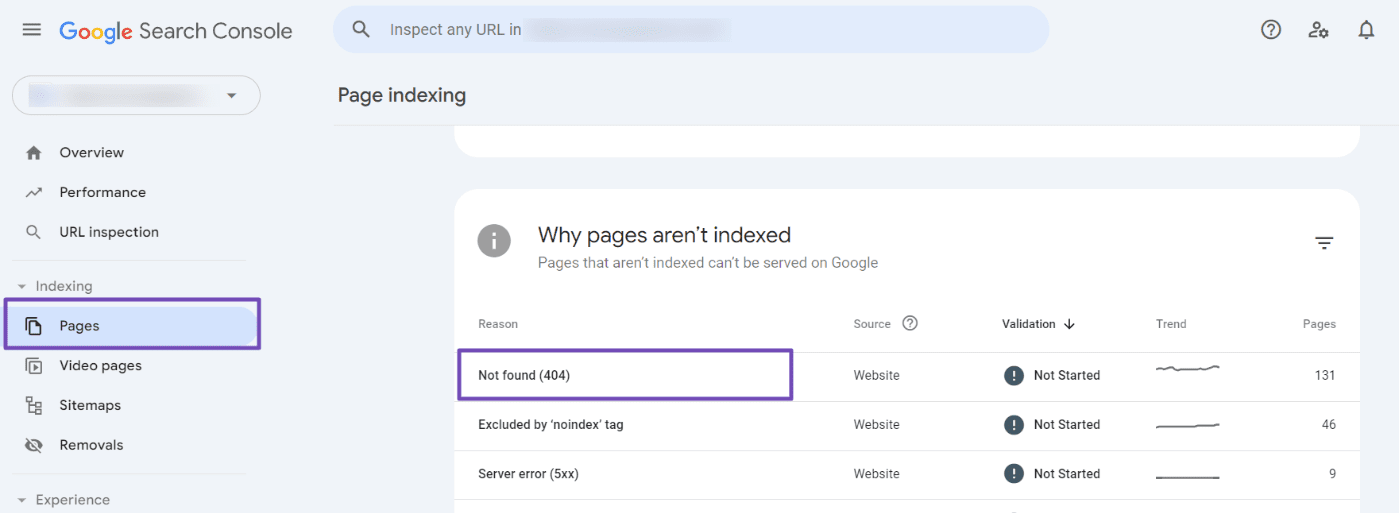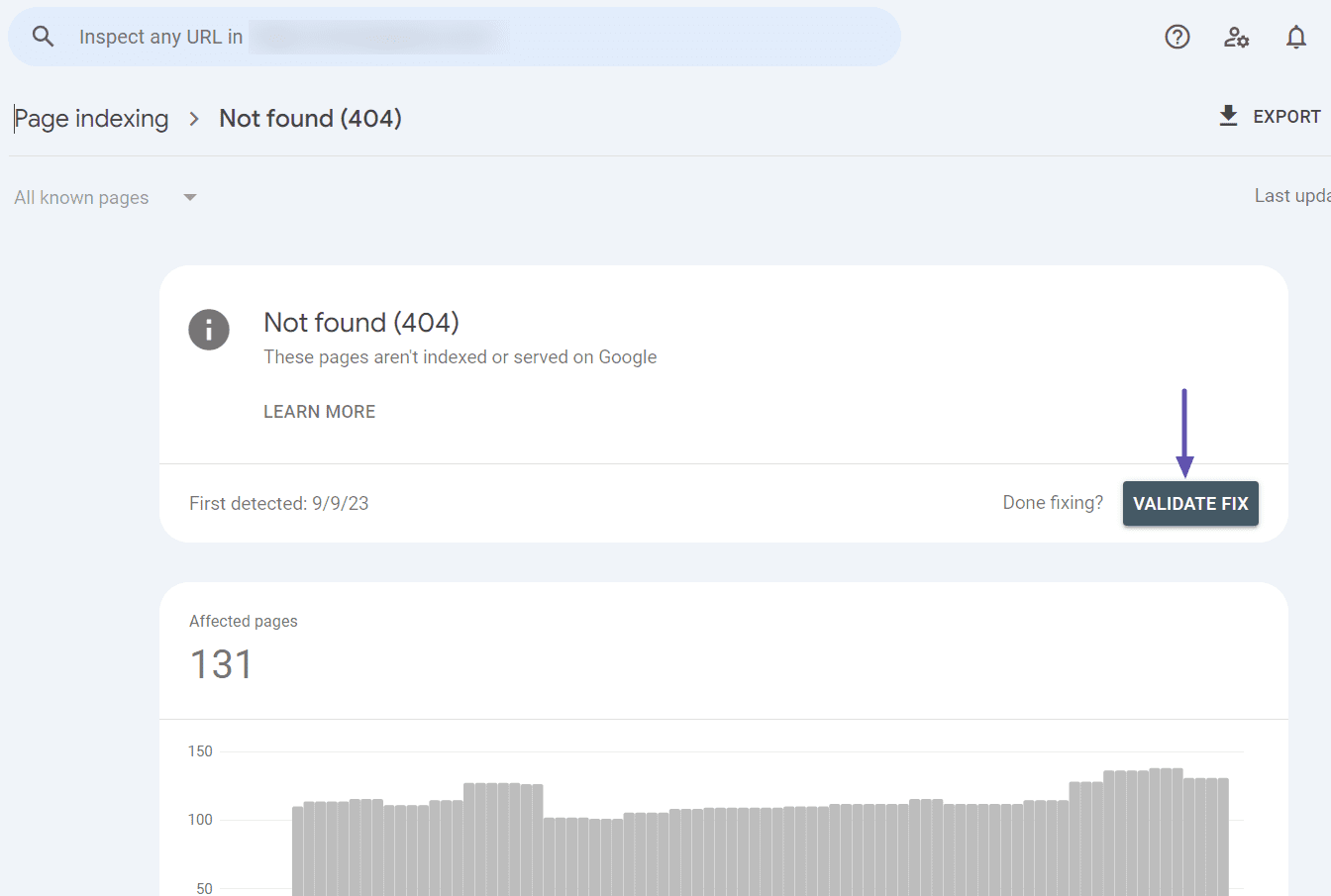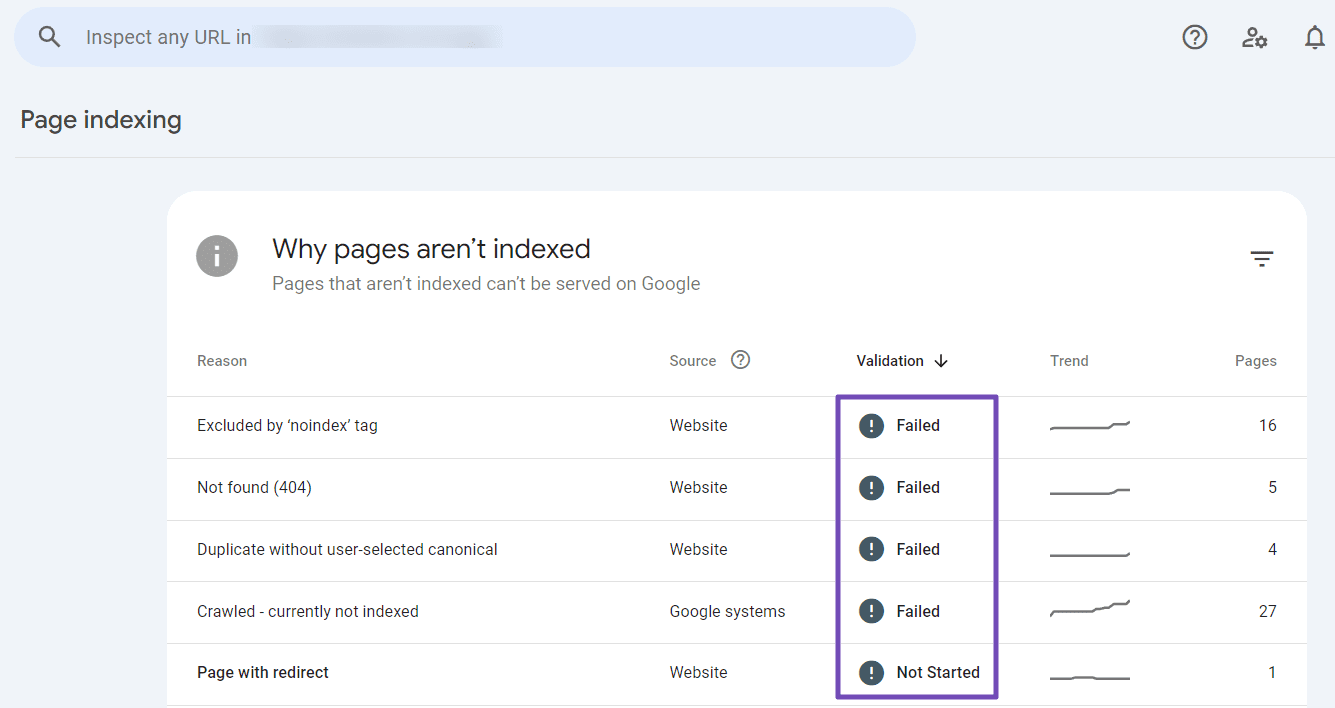فهرست مطالب
ایندکس نشدن صفحات سایت، یکی از بزرگترین چالشهای سئو هست. اگر میخواهید سایتتون در نتایج جستجو دیده بشه و ترافیک بیشتری جذب کنه، باید مطمئن بشید که همه صفحات سایتتون توسط گوگل ایندکس شده. تو این مقاله راهنمای کامل مشکلات سرچ کنسول، بهتون کمک میکنیم تا با شناسایی و رفع مشکلات ایندکسگذاری، به رتبههای برتر گوگل برسید.
راهنمای کامل مشکلات سرچ کنسول
تا حالا شده که با این سوال روبرو شده باشید که چرا بعضی از صفحات سایتتون در نتایج جستجوی گوگل نمایش داده نمیشه؟ این مشکل که بهش میگیم مشکل ایندکس شدن، دلایل مختلفی میتونه داشته باشه.
برای اینکه بفهمید دقیقا کدوم صفحات سایتتون مشکل دارن، باید به بخش “صفحات Pages ” در کنسول جستجوی گوگل برید. اونجا یه لیستی از صفحاتی که ایندکس نشدهاند بهتون نشون میده.
حالا بیاین ببینیم که رایجترین مشکلاتی که باعث میشه صفحات سایتتون ایندکس نشن چیان و چطور میتونید این مشکلات رو برطرف کنید.
خبر خوب اینه که با استفاده از ابزارهای گوگل و انجام چند تا کار ساده، میتونید این مشکلات رو حل کنید و باعث بشید همه صفحات سایتتون در نتایج جستجو نمایش داده بشه.
در ادامه، به صورت مرحله به مرحله به شما آموزش میدهیم که چطور این مشکلات را برطرف کنید.
خطای Not Found (404)
خطای “Not Found (404)” زمانی رخ میدهد که کاربر یا گوگلبات سعی دارد به یک URL در وبسایت شما دسترسی پیدا کند که وجود ندارد. این خطا میتواند به دلیل حذف صفحه، نادرست بودن URL، یا لینکهای شکسته به صفحه غیرموجود ایجاد شود.
برای رفع این خطا:
- ریدایرکت صفحات حذف شده: از ریدایرکت 301 استفاده کنید تا لینکهای قدیمی به آدرس جدید هدایت شوند.
- اصلاح لینکهای شکسته: لینکهای داخلی و خارجی را بررسی و بهروز کنید.
- ایجاد صفحه 404 سفارشی: یک صفحه 404 کاربرپسند طراحی کنید که کاربران را به محتوای مفید هدایت کند.
خطای Excluded by ‘noindex’ tag
این خطا به این معنی است که گوگل در صفحهای از سایت شما تگ “noindex” پیدا کرده که به آن دستور میدهد صفحه را از فهرست جستجو حذف کند. این تگ ممکن است به صورت عمدی برای صفحات غیرضروری اضافه شده باشد یا به صورت ناخواسته توسط یک پلاگین یا قالب فعال ایجاد شده باشد.
برای رفع این مشکل:
- حذف تگ “noindex”: اگر میخواهید صفحه ایندکس شود، این تگ را از کد HTML صفحه بردارید.
- بررسی پلاگینها و قالبها: پلاگینها یا قالبهایی که ممکن است این تگ را اضافه کرده باشند، بررسی و در صورت لزوم غیرفعال کنید.
خطای سرور (5xx)
خطای سرور (5xx) نشاندهنده یک مشکل کلی در سمت سرور است که مانع دسترسی Googlebot به صفحه شما میشود. این دسته شامل کدهای مختلفی مانند 500، 502، 503 و غیره است که به مشکلات سرور اشاره دارند.
برای رفع این خطا:
- بررسی لاگهای سرور: لاگها را برای یافتن دلیل خطا تحلیل کنید.
- بررسی نشانههای بارگذاری بیش از حد: به نشانههایی مانند زمان پاسخدهی کند یا استفاده بالای CPU دقت کنید.
- تنظیمات را بررسی کنید: مطمئن شوید که تنظیمات PHP، دیتابیس و سایر اجزا صحیح هستند.
- ارتباط با ارائهدهنده هاستینگ: اگر مشکل برطرف نشد، با ارائهدهنده هاست خود تماس بگیرید.
خطای Page with redirect
خطای “Page with redirect” در Google Search Console نشان میدهد که Googlebot یک ریدایرکت در URL تشخیص داده است. این مشکل ممکن است به دلیل پیکربندی نادرست یا وجود حلقههای ریدایرکت باشد که باعث اختلال در خزیدن و ایندکس شدن صفحات میشود.
برای رفع این خطا:
- ریدایرکتها را ساده کنید: تعداد ریدایرکتها را کم کرده و مطمئن شوید که به URL نهایی اشاره میکنند.
- از حلقههای ریدایرکت اجتناب کنید: ریدایرکتها باید به یک URL نهایی قابل خزش اشاره کنند.
- ریدایرکتهای 301 را استفاده کنید: اگر ممکن است، ریدایرکتهای موقتی (302) را به 301 تغییر دهید.
- URLهای متعارف را استفاده کنید: یک URL متعارف برای صفحات با ریدایرکت مشخص کنید تا به Googlebot کمک کنید نسخه ترجیحی صفحه را تشخیص دهد.
خطای Soft 404 چیست و چگونه آن را برطرف کنیم؟
خطای Soft 404 یک خطای فریبنده است که در آن یک صفحه با کد وضعیت 200 OK (که نشاندهنده موفقیت است) برمیگردد، اما در واقع محتوای قابل توجهی ندارد یا به جستجوی کاربر مرتبط نیست.
به طور خلاصه، این صفحه باید کد خطای 404 Not Found را برمیگرداند، اما این کار را نمیکند.
برای شناسایی این خطا در کنسول جستجوی گوگل (GSC)، بر روی این خطا کلیک کنید تا صفحات متاثر را مشاهده کنید.
چگونه خطای Soft 404 را برطرف کنیم؟
برای رفع خطاهای Soft 404، این نکات را دنبال کنید:
- بررسی صفحات علامتگذاری شده: اطمینان حاصل کنید که صفحات علامتگذاری شده محتوای قابل توجه و مرتبطی دارند و از صفحات جایگزین یا خالی که ارزش کمی برای کاربران دارند، پرهیز کنید.
- پیکربندی کدهای وضعیت 404: صفحاتی که باید کد وضعیت “404 Not Found” را برگردانند، باید واقعاً کد وضعیت “404” را برگردانند یا یک 301 ریدایرکت به صفحهای مناسبتر ایجاد کنید.
خطای “دسترس ممنوع (403)” چیست و چگونه آن را برطرف کنیم؟
خطای “دسترس ممنوع (403)” به معنای این است که Googlebot از دسترسی به یک صفحه در وبسایت شما محروم شده است. سرور کد وضعیت 403 را بازمیگرداند، که نشان میدهد درخواست فهمیده شده است اما مجاز به انجام آن نیست.
برای شناسایی این خطا در کنسول جستجوی گوگل، بر روی این خطا کلیک کنید تا صفحات متاثر را مشاهده کنید.
چگونه خطای “دسترس ممنوع (403)” را برطرف کنیم؟
برای رفع این خطا، این نکات را دنبال کنید:
- بررسی مجوزهای فایل: اطمینان حاصل کنید که مجوزهای صحیح برای فایلها و دایرکتوریهای قابل دسترسی برای سرور وب تنظیم شده است.
- بررسی تنظیمات فایروال: قوانین فایروال را تنظیم کنید تا دسترسی Googlebot مجاز باشد.
- بازبینی فایل .htaccess: فایلهای .htaccess که عملکردهای مختلف وبسایت شما را کنترل میکنند، ویرایش و مشکلات آنها را برطرف کنید.
- بررسی مسدود کردن آدرسهای IP: اطمینان حاصل کنید که آدرسهای IP مربوط به Googlebot مسدود نشدهاند.
خطای محتوای تکراری بدون نسخه کانونیکال
خطای “محتوای تکراری بدون نسخه کانونیکال انتخاب شده توسط کاربر” زمانی رخ میدهد که گوگل محتوای تکراری را در وبسایت شما شناسایی میکند اما نمیتواند نسخه مطلوب (کانونیکال) صفحه را تعیین کند.
این وضعیت زمانی پیش میآید که چندین صفحه دارای محتوای مشابه یا یکسان باشند و شما نسخه اصلی را مشخص نکردهاید. به این ترتیب، موتورهای جستجو در تصمیمگیری در مورد اینکه کدام صفحه را ایندکس و رتبهبندی کنند، با مشکل مواجه میشوند.
برای شناسایی این خطا در کنسول جستجوی گوگل، به این خطا توجه کنید و اقدامات لازم را انجام دهید.
چگونه خطای “محتوای تکراری بدون نسخه کانونیکال انتخاب شده توسط کاربر” را برطرف کنیم؟
برای رفع این خطا، این مراحل را دنبال کنید:
- مشخص کردن نسخه مطلوب: برچسب کانونیکال را به بخش head صفحات تکراری اضافه کنید. این برچسب به موتورهای جستجو اطلاع میدهد که کدام صفحه باید اولویت داشته باشد.
- ادغام محتوا: در صورت امکان، محتوای مشابه را به یک صفحه واحد ترکیب کنید تا تکرار کاهش یابد.
- پیادهسازی ریدایرکتها: از ریدایرکتهای 301 استفاده کنید تا ترافیک از صفحات تکراری به نسخه مطلوب هدایت شود و اعتبار لینک حفظ شود.
وضعیت “صفحه جایگزین با برچسب کانونیکال صحیح”
وضعیت “صفحه جایگزین با برچسب کانونیکال صحیح” در کنسول جستجوی گوگل نشان میدهد که گوگل دو یا چند صفحه با همان URL کانونیکال را شناسایی کرده است.
زمانی که بر روی این خطا کلیک میکنید، صفحات ایجادکننده مشکل نمایش داده خواهند شد.
این صفحات به درستی برچسب کانونیکال را به نسخه مطلوب همانند URL کانونیکال اشاره کردهاند. به طور کلی، این وضعیت مثبت است زیرا نشاندهنده این است که شما به درستی مشکلات محتوای تکراری را با مشخص کردن نسخه کانونیکال حل کردهاید.
گوگل احتمالاً صفحه کانونیکال را در اولویت قرار داده و صفحات جایگزین را از فهرست جستجو حذف خواهد کرد.
نکات برای مدیریت وضعیت “صفحه جایگزین با برچسب کانونیکال صحیح”
با این حال، باید اطمینان حاصل کنید که برچسب کانونیکال به صفحه صحیح اشاره دارد. ممکن است مواردی وجود داشته باشد که کانونیکالسازی به اشتباه یا به طور نادرست انجام شده باشد.
- بررسی برچسبهای کانونیکال: اطمینان حاصل کنید که برچسب کانونیکال به صفحه صحیح و مطلوب اشاره دارد و هیچ خطایی در نشانی URL وجود ندارد.
- بررسی صحت پیادهسازی: مطمئن شوید که تمامی صفحات با محتوای مشابه به درستی به نسخه کانونیکال اشاره میکنند و هیچ تناقضی در پیادهسازی برچسبها وجود ندارد.
این اقدامات کمک میکند تا صفحات به درستی ایندکس شوند و مشکلات مربوط به محتوای تکراری به حداقل برسد.
مشکل Crawled – currently not indexed
وضعیت “خزیده شده – در حال حاضر ایندکس نشده” نشان میدهد که گوگل صفحه را خزیده است، اما هنوز آن را ایندکس نکرده است. این مشکل میتواند به دلایل مختلفی از جمله مسائل کیفیتی، تکرار محتوا، یا نیاز به زمان بیشتر برای ارزیابی صفحه ایجاد شود.
قبل از اقدام به رفع این خطا، بر روی آن کلیک کنید تا صفحات متاثر را مشاهده کنید.
برای رفع این مشکل، مراحل زیر را دنبال کنید:
- بررسی زمان تازه بودن صفحه: اگر صفحه جدید است، ممکن است گوگل به زمان بیشتری برای پردازش و ایندکس کردن آن نیاز داشته باشد.
- بررسی کیفیت محتوا: اطمینان حاصل کنید که محتوای صفحه منحصر به فرد، ارزشمند و جامع است. صفحات با محتوای نازک، تکراری یا کمارزش ممکن است به دلیل کیفیت پایین ایندکس نشوند.
- بهبود تجربه کاربری: بررسی کنید که صفحه تجربه کاربری مناسبی ارائه میدهد و نیاز به بهبود دارد یا خیر.
- استفاده از لینکهای داخلی قوی: از لینکهای داخلی قوی استفاده کنید که به صفحات پربازدید و مرتبط سایت شما هدایت میکنند. این کار میتواند به ایندکس شدن سریعتر صفحه کمک کند.
با دنبال کردن این نکات، میتوانید شانس ایندکس شدن صفحات خزیده شده را افزایش دهید و مشکلات مربوط به محتوای شما را برطرف کنید.
مشکل “Discovered – currently not indexed“
وضعیت “کشف شده – در حال حاضر ایندکس نشده” در کنسول جستجوی گوگل به این معناست که گوگل صفحه را پیدا کرده است (از طریق لینکها یا نقشه سایت شما)، اما هنوز آن را خزیده یا ایندکس نکرده است.
این وضعیت میتواند به دلایل مختلفی از جمله مشکلات اولویتبندی، کیفیت محتوا، یا مشکلات فنی ایجاد شود. همچنین ممکن است گوگل به زمان بیشتری برای پردازش این صفحات نیاز داشته باشد و در نهایت آنها را خزیده و ایندکس کند.
چگونه وضعیت “کشف شده – در حال حاضر ایندکس نشده” را برطرف کنیم؟
برای رفع این مشکل، مراحل زیر را دنبال کنید:
- بررسی و رفع مشکلات فنی: مشکلاتی مانند محدودیتهای robots.txt، زمان بارگذاری کند، یا لینکهای شکسته میتواند مانع از خزیدن صفحه شود. اطمینان حاصل کنید که هیچ مشکلی در این زمینهها وجود ندارد.
- استفاده از لینکهای داخلی: به صفحه مورد نظر از سایر صفحات با ترافیک بالا و مرتبط در سایت خود لینک داخلی اضافه کنید. این کار میتواند به خزیدن و ایندکس شدن سریعتر صفحه کمک کند.
- اجتناب از محتوای نازک و تکراری: از ایجاد محتوای نازک یا تکراری پرهیز کنید و اطمینان حاصل کنید که صفحه ارزش قابل توجهی برای کاربران ارائه میدهد.
با پیروی از این نکات، میتوانید شانس ایندکس شدن صفحات کشف شده را افزایش دهید و مشکلات مربوط به محتوای خود را برطرف کنید.
خطای مسدود شده توسط robots.txt
وقتی گوگل تشخیص میدهد که یک صفحه توسط robots.txt مسدود شده است، به این معنی است که این فایل شامل دستوراتی است که از خزیدن گوگلبات در صفحات یا بخشهای خاصی از سایت شما جلوگیری میکند. این مسدودسازی ممکن است به صورت عمدی یا غیرعمدی صورت گرفته باشد.
برای رفع این خطا، مراحل زیر را دنبال کنید:
- دسترسی به فایل robots.txt: فایل robots.txt خود را پیدا کنید. این فایل معمولاً در آدرس yourdomain.com/robots.txt قرار دارد.
- بازبینی فایل: محتوای فایل را به دقت بررسی کنید و به دنبال دستورات ‘Disallow’ باشید که ممکن است صفحات مورد نظر را مسدود کرده باشند.
- حذف یا تغییر دستورات: اگر دستورات ‘Disallow’ مربوط به صفحات مهم را پیدا کردید، آنها را حذف یا تغییر دهید تا به گوگلبات اجازه دهید به این صفحات دسترسی پیدا کند.
با انجام این مراحل، میتوانید به گوگل اجازه دهید صفحات مورد نظر را خزیده و ایندکس کند، که به بهبود عملکرد سایت شما در نتایج جستجو کمک خواهد کرد.
خطای محتوای تکراری Duplicate, Google chose different canonical than user
خطای “محتوای تکراری، گوگل کانونیکال متفاوتی نسبت به کاربر انتخاب کرده است” نشاندهنده یک اختلاف بین شما و گوگل در مورد نسخه مطلوب (کانونیکال) یک صفحه با محتوای تکراری است.
شما یک URL کانونیکال را با استفاده از تگ rel="canonical" مشخص کردهاید، اما گوگل یک URL متفاوت را برای نمایندگی محتوا در ایندکس جستجوی خود انتخاب کرده است.
زمانی که این خطا را در کنسول جستجوی گوگل مشاهده میکنید، بر روی آن کلیک کنید تا صفحات متاثر را شناسایی کنید.
چگونه این مشکل را برطرف کنیم؟
پس از شناسایی صفحات متاثر، مراحل زیر را دنبال کنید:
- بررسی مجدد URL کانونیکال: اطمینان حاصل کنید که URL کانونیکال مشخصشده صحیح است، قابل دسترسی است و بهترین نسخه از محتوا را نمایندگی میکند.
- بهروزرسانی یا تغییر کانونیکال: اگر کانونیکالی که انتخاب کردهاید نادرست است، آن را بهروزرسانی کنید یا تغییر دهید تا به مناسبترین نسخه از محتوا اشاره کند.
- پیادهسازی ریدایرکت 301: برای هدایت ترافیک از صفحات تکراری به URL کانونیکال مطلوب، از ریدایرکتهای 301 استفاده کنید. این کار به گوگل کمک میکند تا نسخه صحیح را اولویت دهد و از پراکندگی اعتبار لینکها جلوگیری شود.
با انجام این مراحل، میتوانید مشکلات مربوط به محتوای تکراری را به حداقل رسانده و مطمئن شوید که نسخه صحیح صفحه شما در نتایج جستجو نمایش داده میشود.
خطای Blocked due to other 4xx issue
خطای “مسدود شده به دلیل سایر مشکلات 4xx” در کنسول جستجوی گوگل نشان میدهد که گوگلبات با یک خطای 4xx در سمت کلاینت مواجه شده که به غیر از خطاهای معمول 404 (یافت نشد)، 401 (غیرمجاز)، یا 403 (ممنوع) است. این خطاها مانع از دسترسی گوگلبات به صفحه و ایندکس کردن آن میشوند.
برای شناسایی این خطا، در کنسول جستجوی گوگل بر روی خطا کلیک کنید تا صفحات ایجادکننده مشکل را مشاهده کنید.
چگونه خطای “مسدود شده به دلیل سایر مشکلات 4xx” را برطرف کنیم؟
برای رفع این خطا، مراحل زیر را دنبال کنید:
- راهاندازی ریدایرکتها برای خطاهای 404: برای صفحاتی که خطای 404 دریافت میکنند، ریدایرکتهایی تنظیم کنید تا بازدیدکنندگان به صفحه دیگری از سایت شما هدایت شوند.
- تنظیم فایلهای .htaccess و robots.txt: برای مدیریت خطاهای 403 و 401 به ترتیب، فایلهای .htaccess و robots.txt خود را تنظیم کنید تا از بروز این خطاها جلوگیری شود.
- رفع مشکلات موقتی سرور: اگر مشکل به دلیل مسائل موقتی سرور است، با ارائهدهنده میزبانی وب خود همکاری کنید تا علت اصلی را شناسایی و برطرف کنید.
خطای Indexed, though blocked by robots.txt
خطای “ایندکس شده، اما توسط robots.txt مسدود شده” در کنسول جستجوی گوگل نشان میدهد که گوگل قبلاً یک URL در وبسایت شما را ایندکس کرده است، اما یک دستور در فایل robots.txt دسترسی به آن URL را مسدود کرده است.
این وضعیت ایجاد یک تناقض میکند: گوگل میداند که صفحه وجود دارد، اما طبق دستور، نباید آن را در نتایج جستجو نشان دهد.
علت بروز خطای “ایندکس شده، اما توسط robots.txt مسدود شده”
این خطا ممکن است زمانی رخ دهد که:
- صفحه دارای لینکهای خارجی است که به آن اشاره میکنند.
- صفحه قبل از اینکه توسط فایل robots.txt مسدود شود، خزیده و ایندکس شده است.
چگونه خطای “ایندکس شده، اما توسط robots.txt مسدود شده” را برطرف کنیم؟
برای حل این مشکل، مراحل زیر را دنبال کنید:
- بازبینی فایل robots.txt: فایل robots.txt خود را با دقت بررسی کنید و به دنبال دستوراتی باشید که URL مورد نظر را مسدود کردهاند.
- حذف یا تغییر دستور مسدودکننده: اگر یک قانون در فایل robots.txt وجود دارد که URL را مسدود میکند و شما میخواهید آن صفحه ایندکس شود، آن خط را حذف کنید یا آن را تغییر دهید تا به گوگل اجازه دسترسی داده شود.
- بررسی لینکهای خارجی: اگر لینکهای خارجی به صفحه اشاره میکنند و باعث شدهاند که صفحه ایندکس شود، با رفع دستور مسدودکننده، به گوگل اجازه دهید صفحه را دوباره خزیده و ایندکس کند.
با انجام این اقدامات، میتوانید اطمینان حاصل کنید که صفحات مهم شما به درستی در نتایج جستجو نمایش داده میشوند و تضادهای موجود برطرف میشوند.
خطای Page indexed without content
خطای “صفحه ایندکس شده بدون محتوا” در کنسول جستجوی گوگل نشان میدهد که گوگل صفحهای از وبسایت شما را ایندکس کرده است، اما نتوانسته محتوای معناداری در آن پیدا کند.
با اینکه صفحه وجود دارد، اما فاقد اطلاعاتی است که موتورهای جستجو بتوانند ارزش آن را درک کنند.
دلایل بروز خطای “صفحه ایندکس شده بدون محتوا”
این خطا ممکن است در صورتی رخ دهد که:
- صفحات شما محتوای کم یا هیچ محتوایی ندارند.
- فایل robots.txt سایت شما مشکل دارد و از ایندکس شدن کامل محتوا جلوگیری میکند.
چگونه خطای “صفحه ایندکس شده بدون محتوا” را برطرف کنیم؟
برای رفع این مشکل، مراحل زیر را دنبال کنید:
- بررسی ساختار سایت: ساختار سایت خود را بررسی کنید تا مطمئن شوید که صفحات به خوبی به هم لینک شدهاند. لینکسازی داخلی موثر میتواند به گوگل کمک کند تا ارزش صفحات شما را بهتر درک کند.
- تولید محتوای مفید و جامع: اطمینان حاصل کنید که صفحه متاثر حاوی محتوای اطلاعاتی، مفید و خوب نوشتهشده است که نیازهای کاربران و هدف جستجو را به خوبی برآورده میکند.
- بررسی فایل robots.txt: مطمئن شوید که فایل robots.txt شما مانع از ایندکس شدن محتوا توسط گوگل نمیشود. این فایل را بررسی کنید تا دستورات مسدودکنندهای که مانع از دسترسی گوگل به محتوا میشوند وجود نداشته باشد.
با انجام این اقدامات، میتوانید اطمینان حاصل کنید که صفحات شما به درستی ایندکس شده و با محتوای مفید در نتایج جستجو نمایش داده میشوند.
تأیید رفع مشکلات ایندکس در کنسول جستجوی گوگل
پس از رفع مشکلات ایندکس که در کنسول جستجوی گوگل شناسایی شدهاند، باید تغییرات خود را تأیید کنید تا مطمئن شوید که گوگل این اصلاحات را شناسایی کرده است. در اینجا نحوه انجام این کار را توضیح میدهیم:
- رفتن به بخش صفحات در GSC: ابتدا به بخش Pages در کنسول جستجوی گوگل بروید و خطای مشخصی را که آن را رفع کردهاید (مانند “یافت نشد (404)”) پیدا کنید. بر روی دستهبندی خطا کلیک کنید.
- جزئیات خطا: در صفحه جزئیات خطا، به دنبال دکمه VALIDATE FIX بگردید و بر روی آن کلیک کنید.
- اطلاعرسانی گوگل: پس از کلیک بر روی دکمه، گوگل از طریق ایمیل یا پیامی در گوشه سمت راست بالای GSC (آیکون زنگ) به شما اطلاع میدهد که فرآیند تأیید آغاز شده است.
- مشاهده پیامها: بر روی آیکون زنگ کلیک کنید تا پیامها ظاهر شوند. سپس به گوگل زمان بدهید تا فرآیند تأیید را کامل کند.
- پیام نهایی گوگل: پس از اتمام فرآیند، گوگل دوباره به شما اطلاع خواهد داد. شما همچنین میتوانید وضعیت تأیید را در بخش Pages که در ابتدا خطا ظاهر شده بود، بررسی کنید.
این فرآیند به شما اطمینان میدهد که گوگل اصلاحات انجامشده را شناسایی کرده و خطاهای مربوط به ایندکس صفحات شما برطرف شدهاند.

من، جعفر جلالی، سایت ایران بک لینک را راهاندازی کردم. با تکیه بر تجربیاتی که طی سالها در کسبوکارهای آنلاین به دست آوردهام و همچنین استفاده از منابع اصلی و معتبر انگلیسی، تلاش کردم بهترین مقالات و منابع آموزشی در زمینه سئو را به زبان فارسی گردآوری کنم. هدف من از ایجاد ایران بک لینک این است که به کسبوکارهای آنلاین کمک کنم تا با دسترسی به اطلاعات کاربردی و جامع، به موفقیت بیشتری دست پیدا کنند. امیدوارم که ایران بک لینک بتواند به منبعی قابلاعتماد برای شما تبدیل شود.